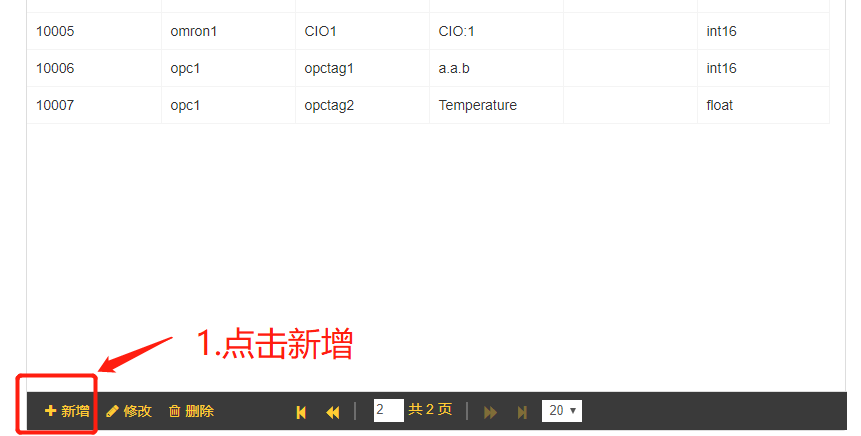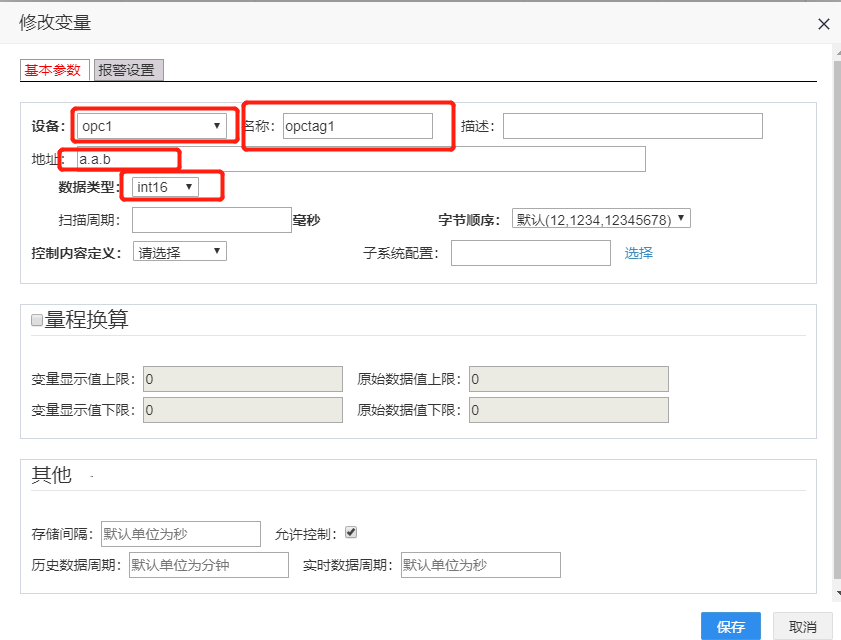...
- ItemName。大部分OPC服务只要输入ItemName就可以了。
- ItemName@AccessPath。多数OPCServer不支持AccessPath。如果OPC服务支持AcceePath,且AccessPath为空,则只需要输入ItemName
- 示例:
- 如下面一个第三方工具选择Item界面如下,变量地址需要输入为:Random.Boolean。如果OPC服务存在AccessPath,则地址为:Random.Boolean@AccessPath:
- 对于下面模拟器的OPC服务,则地址为ItemName,如a.a.b,其中a.a.b为Knight.OPC.Server.VC上的一个item
- 变量配置步骤
- 在设备变量管理中,点击新增按钮
- 弹出变量新增界面,需要:
- 选择设备
- 输入一个自定义的变量名
- 地址:输入下面查找数据项得到的ItemName
- 数据类型:根据下面查找数据项找到的数据类型
- 点击保存
- 示例图:
-
- 确认OPC数据正确性
- 配置好OPC设备和变量后,重启eview服务pkservermgr
- 使用PKTagMonitor查看,看配置的OPC点值是否取得
- 确认OPC数据正确性
- OPC数据项的查找方法
- 运行上面的OPC查找工具,在查找的OPC服务列表中,双击要连接的OPC服务名称
- 服务名会出现在左侧树中。在服务名上右键鼠标,选择Add Group
- 在弹出框中都不需要修改Group Name等信息。直接点击“确定”
- 左侧书中,服务名下会出现New Group
- 在NewGroup右键,选择Add Item
- 在弹出的框中左侧树点击展开,再在右侧选择节点
- 上面Item Name框会显示Item名称。这个名称就是变量地址
- 点击Add Selected会增加到列表中,应该能读取到值
- 证明OPC服务正常
- 且获取数据正常
...